- 产品动态
- 产品公告
- 产品简介
- 购买指南
- 快速入门
- 证书申请
- 域名验证
- 操作指南
- 证书安装
- 证书管理
- API 文档
- History
- Introduction
- API Category
- Making API Requests
- Certificate APIs
- ApplyCertificate
- CancelAuditCertificate
- CancelCertificateOrder
- CommitCertificateInformation
- CreateCertificate
- DeleteCertificate
- DescribeCertificate
- DescribeCertificateOperateLogs
- DescribeHostUpdateRecord
- DescribeHostUpdateRecordDetail
- DownloadCertificate
- ModifyCertificateAlias
- ModifyCertificateProject
- ModifyCertificateResubmit
- ReplaceCertificate
- SubmitCertificateInformation
- UpdateCertificateInstance
- UpdateCertificateRecordRetry
- UpdateCertificateRecordRollback
- UploadConfirmLetter
- CreateCertificateBindResourceSyncTask
- DescribeCertificateBindResourceTaskDetail
- DescribeCertificateBindResourceTaskResult
- DescribeCertificateDetail
- DescribeCertificates
- DescribeHostTeoInstanceList
- UploadCertificate
- CSR APIs
- Data Types
- Error Codes
- 实践教程
- 资料管理
- 故障处理
- 常见问题
- 相关协议
- 联系我们
- 词汇表
- 产品动态
- 产品公告
- 产品简介
- 购买指南
- 快速入门
- 证书申请
- 域名验证
- 操作指南
- 证书安装
- 证书管理
- API 文档
- History
- Introduction
- API Category
- Making API Requests
- Certificate APIs
- ApplyCertificate
- CancelAuditCertificate
- CancelCertificateOrder
- CommitCertificateInformation
- CreateCertificate
- DeleteCertificate
- DescribeCertificate
- DescribeCertificateOperateLogs
- DescribeHostUpdateRecord
- DescribeHostUpdateRecordDetail
- DownloadCertificate
- ModifyCertificateAlias
- ModifyCertificateProject
- ModifyCertificateResubmit
- ReplaceCertificate
- SubmitCertificateInformation
- UpdateCertificateInstance
- UpdateCertificateRecordRetry
- UpdateCertificateRecordRollback
- UploadConfirmLetter
- CreateCertificateBindResourceSyncTask
- DescribeCertificateBindResourceTaskDetail
- DescribeCertificateBindResourceTaskResult
- DescribeCertificateDetail
- DescribeCertificates
- DescribeHostTeoInstanceList
- UploadCertificate
- CSR APIs
- Data Types
- Error Codes
- 实践教程
- 资料管理
- 故障处理
- 常见问题
- 相关协议
- 联系我们
- 词汇表
IIS 下设置 https 主机名灰色无法编辑怎么办?
在安装证书时,若您使用 IIS 管理器进行安装,将 pfx 证书文件导入后,在添加网站绑定域名过程中,类型选择为 “https” 时,出现主机名显示无法编辑的情况,您可以通过以下步骤解决该问题。
场景
在 IIS 设置中,选择 https,选择相应的 SSL 证书,主机名无法填写。如下图所示:
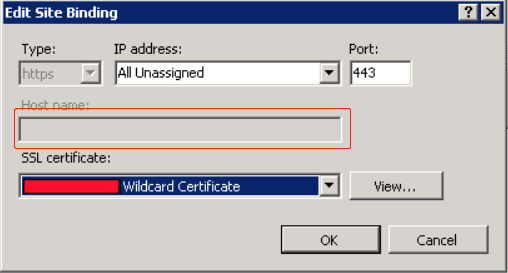
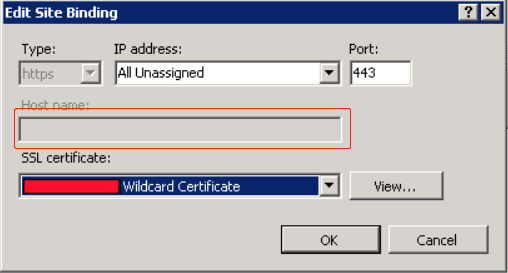
解决办法
1. 请按路径
C:\\Windows\\system32\\inetsrv\\config\\applicationHost.config 打开 applicationHost.config 文件。2. 修改内容如下:
说明:
以 “tencent.com” 域名为例。
将
<binding protocol="https" bindingInformation="*:443:" /> 修改为
<binding protocol="https" bindingInformation="*:443:tencent.com" />。文件无法直接修改时,可以尝试使用管理员权限进行修改或复制文件到桌面修改后,进行替换。
<site name="example.tencent.com" id="8"><application path="/"><virtualDirectory path="/" physicalPath="D:\\web\\tencent" /></application><bindings><binding protocol="http" bindingInformation="*:80:example.tencent.com" /><binding protocol="http" bindingInformation="*:80:www.tencent.com" /><binding protocol="https" bindingInformation="*:443:" /></bindings></site>
3. 文件保存后,重新添加网站绑定即可。

 是
是
 否
否
本页内容是否解决了您的问题?